VPN是什麼? VPN虛擬私人網路的優缺點

VPN是什麼? VPN有哪些優缺點?接下來,我們和WebTech360一起探討VPN的定義,以及如何在工作中套用這種模式和系統。
沒有任何技術能夠永遠完美運作。硬碟也不例外,一旦發生故障,重要的檔案也會跟著遺失。幸運的是,市面上有許多免費工具可以預測硬碟故障,讓您有時間備份資料並更換硬碟。
6. Windows 有內建工具來檢查硬碟健康狀況
在下載第三方軟體之前,請先檢查 Windows 已提供的功能。 CHKDSK 仍然是掃描磁碟機錯誤最簡單的工具。使用管理員權限開啟命令提示符,然後輸入chkdsk C: /f /r來掃描主磁碟機。 /f選項會自動修復錯誤,而/r選項會定位壞磁區並恢復可讀資訊。需要注意的是,此過程可能需要一段時間,尤其是在較大的驅動器上。
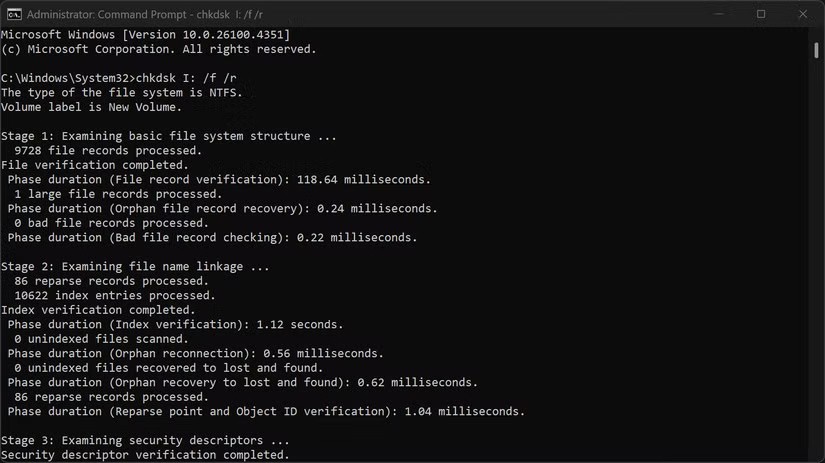
Windows 還包含 SMART(自我監控、分析和報告技術)監控功能。您也可以使用事件檢視器來排除與硬碟相關的 Windows 問題。開啟事件檢視器,導覽至「Windows 日誌」>「系統」,然後篩選「磁碟事件」。尋找有關硬碟健康狀況的警告訊息—這些訊息通常在硬碟完全損壞前幾天或幾週出現。
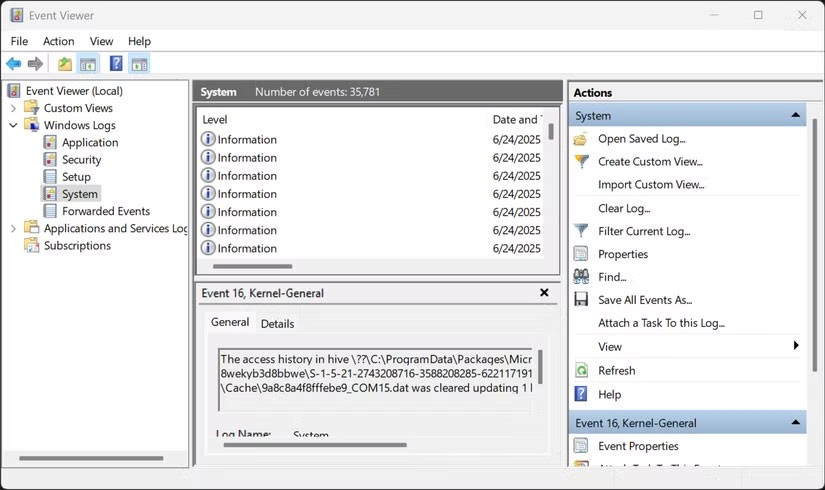
為了進行更詳細的監控,Windows 效能監視器會即時追蹤驅動器效能指標。
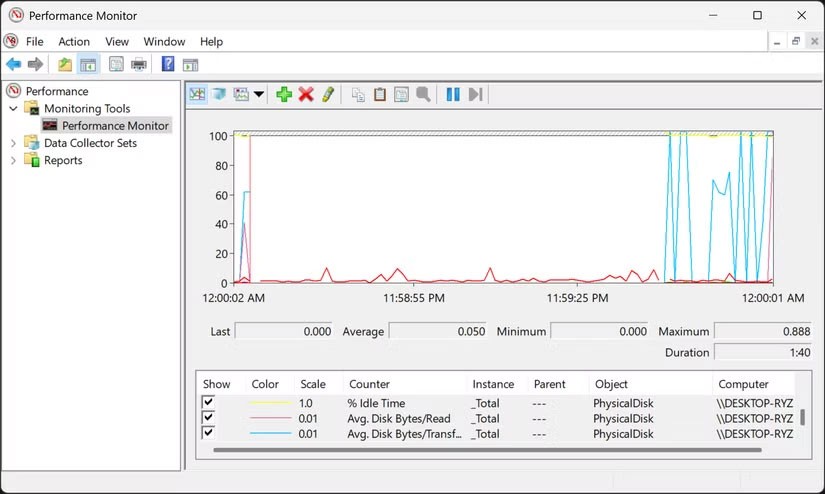
Windows 中的儲存空間功能可將多個磁碟機組合在一起,並自動監控其運作狀況。此功能需要透過「設定」>「系統」>「儲存」>「管理儲存空間」下的「進階儲存設定」進行設定。配置完成後,它會在驅動器出現故障跡象時通知您,並在運行狀況良好的驅動器上維護資料冗餘。
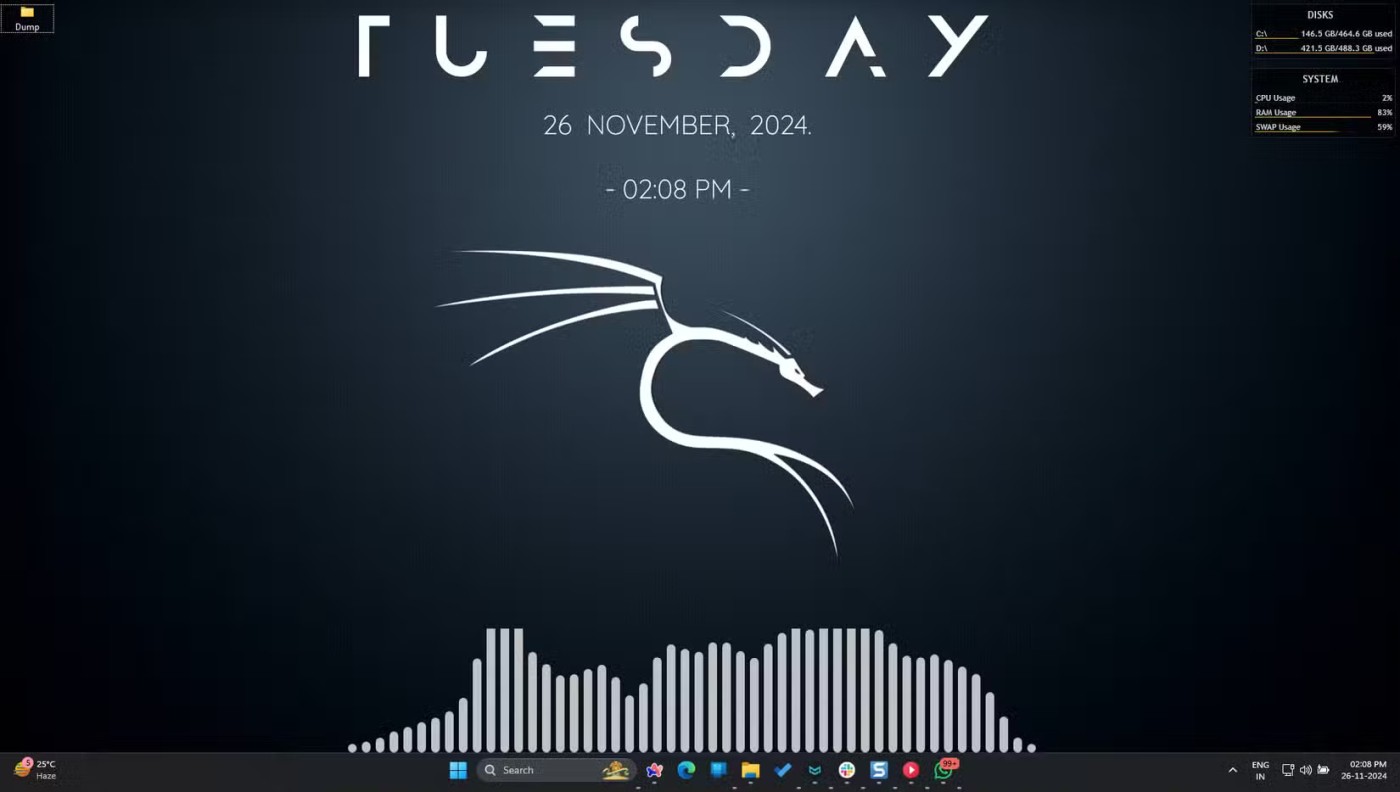
這些內建工具對於基本監控來說效果很好,但它們缺乏專用軟體提供的詳細狀態報告。
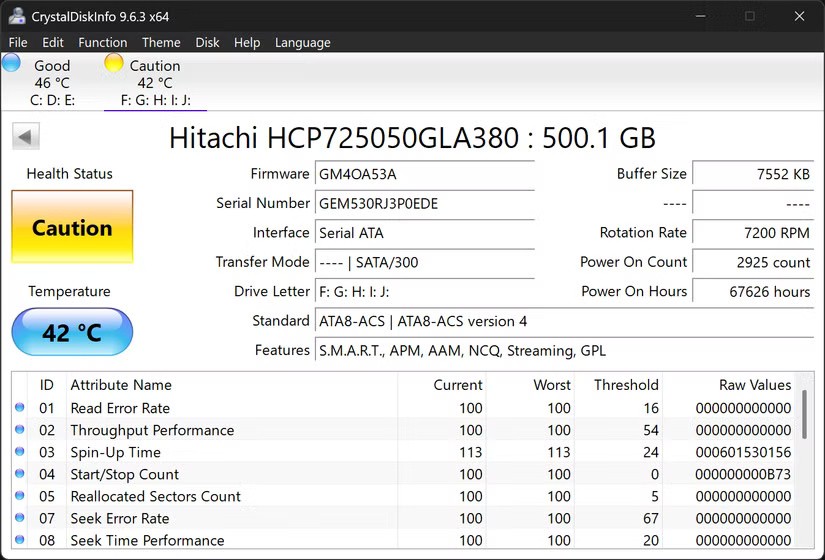
CrystalDiskInfo 是目前市面上最人性化的硬碟監控工具。簡潔的介面讓您一目了然地查看所有需要的資訊。
顏色編碼系統讓評估硬碟健康狀況變得輕鬆、方便。藍色表示極佳,綠色表示良好,黃色表示有問題,橙色表示故障,紅色表示需要立即更換。狀態顏色有點像交通號誌。
專注於關鍵的 SMART 屬性,例如已重新指派的磁區、目前待處理的磁區以及無法修正的錯誤。這些類別中的數值增加通常預示著即將發生故障,有時甚至在硬碟實際發生故障前數週就已發生。
CrystalDiskInfo 可以在硬碟狀態變更時發送電子郵件通知。透過「功能」>「警報功能」>「郵件設定」啟用此功能,即使您不在電腦旁也能及時收到更新。
但是,不要只依賴這些指標。有些硬碟雖然其他方面都表現良好,卻會在毫無預警的情況下發生故障,而有些硬碟在出現黃色警報後仍能繼續運作數年。請將 CrystalDiskInfo 用作更廣泛的監控策略的一部分,而不是將其作為防止資料遺失的唯一防禦措施。
4. HWiNFO
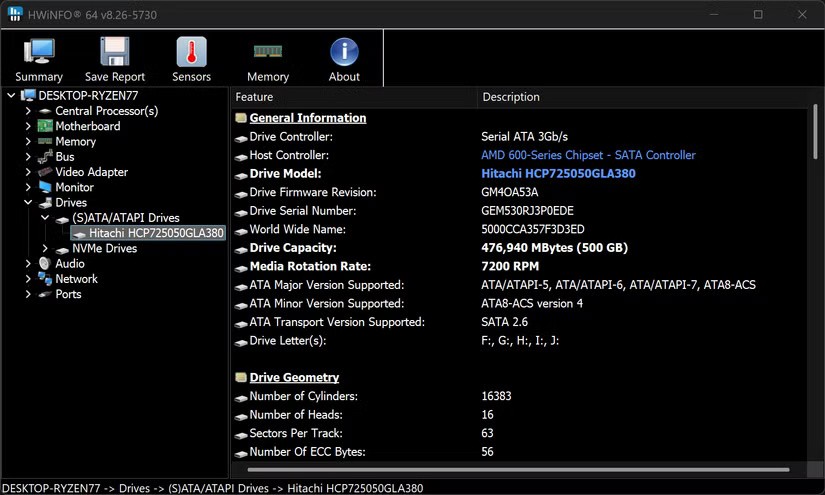
這款工具將硬體監控提升到了一個新的高度,而硬碟健康狀況只是其主要功能之一。它的資訊量讓新手望而卻步。 CrystalDiskInfo 顯示的只是基本訊息,而 HWiNFO 則能顯示所有可能的硬體指標。
安裝 HWiNFO 後,導覽至「驅動器」部分,尋找詳細的 SMART 資料以及溫度讀數和效能統計資料。 HWiNFO 可以記錄驅動器隨時間變化的指標,並產生詳細的報告,顯示效能逐漸下降的模式。這些歷史數據有助於發現即時快照可能遺漏的趨勢。
3. HDDScan
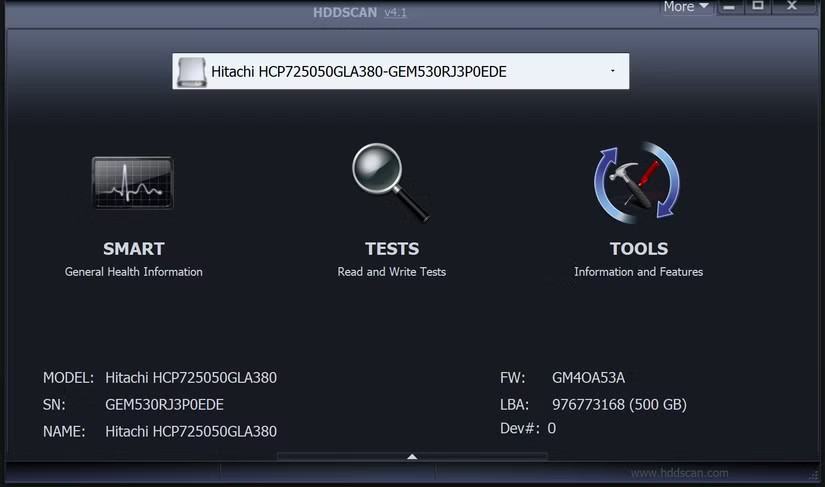
HDDScan 採用了不同的方法,專注於主動測試而非被動監控。它執行表面掃描和壓力測試。這些主動測試可以檢測到標準健康報告中未顯示的問題,尤其是壞扇區的出現或讀取速度不一致。
此工具幾乎相容於所有可連接到電腦的儲存裝置。無論您使用的是 HDD 還是SSD、USB 隨身碟、SD 卡,甚至是網路附加儲存 (NAS),都可在其測試範圍內。
介面雖然過時,但很實用。你只需選擇硬碟,選擇測試類型,然後運行即可。它提供多種測試類型,每種類型都有不同的用途。表面掃描系統地測試每個磁區,而讀取驗證測試則會測量整個硬碟的存取時間。
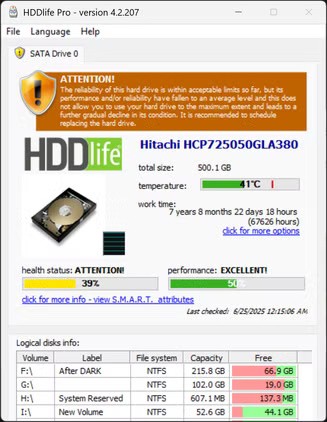
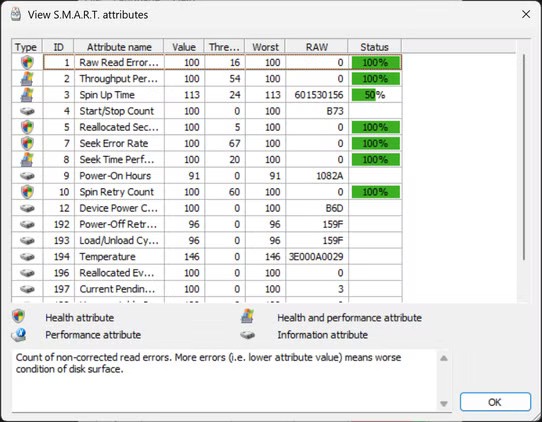
這款工具兼顧了簡潔性和細節,因為它關注的是硬碟的使用壽命,而不僅僅是當前的健康狀況。它顯示即時溫度監控,並與健康百分比一起突出顯示。
介面一目了然地顯示重要資訊:硬碟溫度、總運行時間以及基於百分比的健康評分。與其他一些僅報告「好」或「壞」的工具不同,HDDLife 會嘗試根據使用模式和 SMART 屬性分析來預測硬碟的剩餘壽命。
該工具還介於簡單性和技術深度之間,並且是檢查實際驅動器容量的建議方法之一,以確保您獲得所支付的費用。
主介面簡潔易用,包含基本狀態檢查,會為每個連接的硬碟顯示「通過」或「失敗」。但它的多選項卡介面卻格外引人注目。「常規」標籤提供了從韌體版本到介面速度等所有硬碟規格資訊。
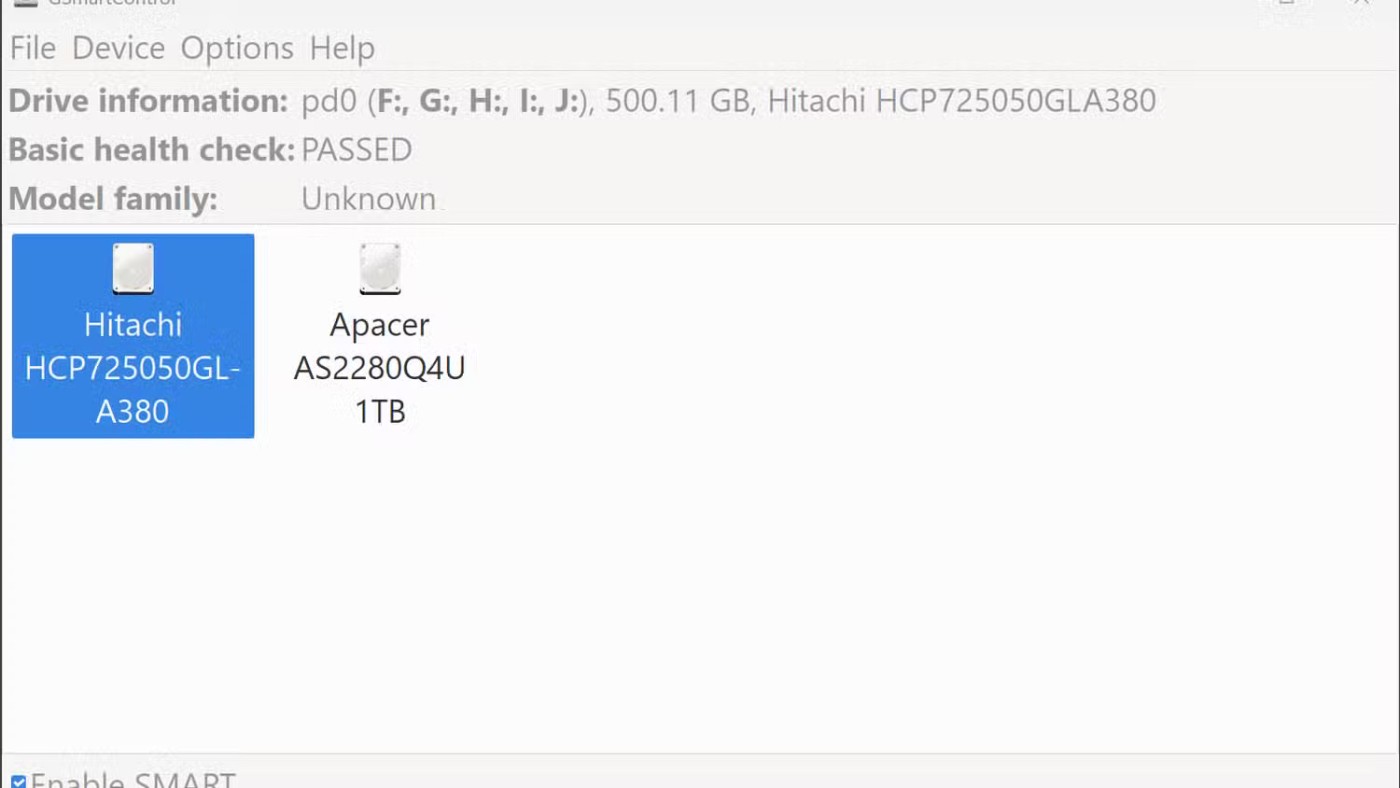
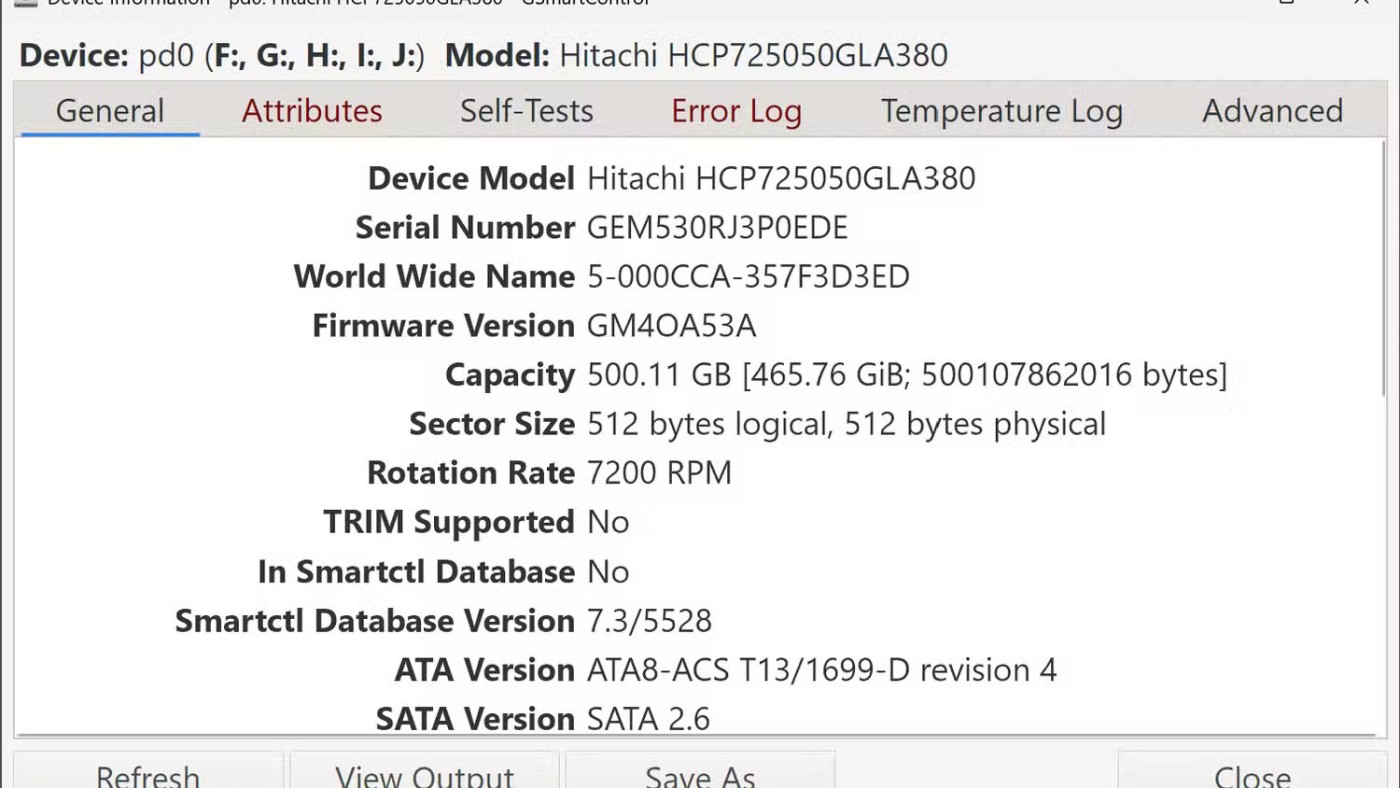
同時,「屬性」部分顯示所有 SMART 參數的目前值、閾值和預測故障。「自我檢測」標籤可讓您直接從介面執行各種診斷程序。短測試通常只需幾分鐘即可完成,而擴充測試則提供全面的驅動器驗證。
參見:
VPN是什麼? VPN有哪些優缺點?接下來,我們和WebTech360一起探討VPN的定義,以及如何在工作中套用這種模式和系統。
Windows 安全中心的功能遠不止於防禦基本的病毒。它還能防禦網路釣魚、攔截勒索軟體,並阻止惡意應用運作。然而,這些功能並不容易被發現——它們隱藏在層層選單之後。
一旦您學習並親自嘗試,您就會發現加密非常容易使用,並且在日常生活中非常實用。
在下文中,我們將介紹使用支援工具 Recuva Portable 還原 Windows 7 中已刪除資料的基本操作。 Recuva Portable 可讓您將其儲存在任何方便的 USB 裝置中,並在需要時隨時使用。該工具小巧、簡潔、易於使用,並具有以下一些功能:
CCleaner 只需幾分鐘即可掃描重複文件,然後讓您決定哪些文件可以安全刪除。
將下載資料夾從 Windows 11 上的 C 碟移至另一個磁碟機將幫助您減少 C 碟的容量,並協助您的電腦更順暢地運作。
這是一種強化和調整系統的方法,以便更新按照您自己的時間表而不是微軟的時間表進行。
Windows 檔案總管提供了許多選項來變更檔案檢視方式。您可能不知道的是,一個重要的選項預設為停用狀態,儘管它對系統安全至關重要。
使用正確的工具,您可以掃描您的系統並刪除可能潛伏在您的系統中的間諜軟體、廣告軟體和其他惡意程式。
以下是安裝新電腦時推薦的軟體列表,以便您可以選擇電腦上最必要和最好的應用程式!
在隨身碟上攜帶完整的作業系統非常有用,尤其是在您沒有筆記型電腦的情況下。但不要為此功能僅限於 Linux 發行版——現在是時候嘗試複製您的 Windows 安裝版本了。
關閉其中一些服務可以節省大量電池壽命,而不會影響您的日常使用。
Ctrl + Z 是 Windows 中非常常用的組合鍵。 Ctrl + Z 基本上允許你在 Windows 的所有區域中撤銷操作。
縮短的 URL 方便清理長鏈接,但同時也會隱藏真實的目標地址。如果您想避免惡意軟體或網路釣魚攻擊,盲目點擊此類連結並非明智之舉。
經過漫長的等待,Windows 11 的首個重大更新終於正式發布。
VPN是什麼? VPN有哪些優缺點?接下來,我們和WebTech360一起探討VPN的定義,以及如何在工作中套用這種模式和系統。
Windows 安全中心的功能遠不止於防禦基本的病毒。它還能防禦網路釣魚、攔截勒索軟體,並阻止惡意應用運作。然而,這些功能並不容易被發現——它們隱藏在層層選單之後。
一旦您學習並親自嘗試,您就會發現加密非常容易使用,並且在日常生活中非常實用。
在下文中,我們將介紹使用支援工具 Recuva Portable 還原 Windows 7 中已刪除資料的基本操作。 Recuva Portable 可讓您將其儲存在任何方便的 USB 裝置中,並在需要時隨時使用。該工具小巧、簡潔、易於使用,並具有以下一些功能:
CCleaner 只需幾分鐘即可掃描重複文件,然後讓您決定哪些文件可以安全刪除。
將下載資料夾從 Windows 11 上的 C 碟移至另一個磁碟機將幫助您減少 C 碟的容量,並協助您的電腦更順暢地運作。
這是一種強化和調整系統的方法,以便更新按照您自己的時間表而不是微軟的時間表進行。
Windows 檔案總管提供了許多選項來變更檔案檢視方式。您可能不知道的是,一個重要的選項預設為停用狀態,儘管它對系統安全至關重要。
使用正確的工具,您可以掃描您的系統並刪除可能潛伏在您的系統中的間諜軟體、廣告軟體和其他惡意程式。
以下是安裝新電腦時推薦的軟體列表,以便您可以選擇電腦上最必要和最好的應用程式!
在隨身碟上攜帶完整的作業系統非常有用,尤其是在您沒有筆記型電腦的情況下。但不要為此功能僅限於 Linux 發行版——現在是時候嘗試複製您的 Windows 安裝版本了。
關閉其中一些服務可以節省大量電池壽命,而不會影響您的日常使用。
Ctrl + Z 是 Windows 中非常常用的組合鍵。 Ctrl + Z 基本上允許你在 Windows 的所有區域中撤銷操作。
縮短的 URL 方便清理長鏈接,但同時也會隱藏真實的目標地址。如果您想避免惡意軟體或網路釣魚攻擊,盲目點擊此類連結並非明智之舉。
經過漫長的等待,Windows 11 的首個重大更新終於正式發布。













